Probleme bei der Bluetooth-Koppelung
Wenn Sie die Funktion GlideX Screen Mirror [PC-Steuerung] verwenden möchten, vergewissern Sie sich bitte, dass Ihre Geräte erfolgreich verbunden sind. Sollte dies nicht der Fall sein, versuchen Sie bitte, die folgenden Anweisungen zu befolgen.
1. Koppeln Sie die Geräte auf die richtige Art und Weise, um die Geräte über Bluetooth zu verbinden.
Nachdem Sie Screen Mirror aktiviert haben, wählen Sie die Schaltfläche [PC-Steuerung > klicken Sie auf die Schaltfläche [Bluetooth-Kopplung starten], um die Geräte zu verbinden; wenn Sie die Geräte erfolgreich über Bluetooth gekoppelt haben, klicken Sie bitte auch auf die Schaltfläche [Bluetooth-Kopplung starten], um die Funktionsverbindung zu aktivieren.
> klicken Sie auf die Schaltfläche [Bluetooth-Kopplung starten], um die Geräte zu verbinden; wenn Sie die Geräte erfolgreich über Bluetooth gekoppelt haben, klicken Sie bitte auch auf die Schaltfläche [Bluetooth-Kopplung starten], um die Funktionsverbindung zu aktivieren.
1.1 Wenn Sie ein Android-Benutzer sind
- Vergewissern Sie sich, dass Ihr Mobilgerät während des Kopplungsvorgangs für andere Geräte sichtbar ist.
- Wenn die Kopplung fehlgeschlagen ist, gehen Sie bitte zu [Einstellungen] > [Bluetooth]-Geräteliste des Mobilgeräts und stellen Sie sicher, dass das PC-Gerät, das Sie koppeln möchten, angezeigt wird. Tippen Sie dann auf das Gerät, um die Verbindung mit dem PC herzustellen.
1.2 Wenn Sie ein iOS-Benutzer sind
- Vergewissern Sie sich, dass Sie den Bildschirm "Bluetooth-Einstellungen" öffnen und dort bleiben, bis Sie die Schritte zum Koppeln Ihres PCs abgeschlossen haben.
- Wenn die Kopplung fehlgeschlagen ist, gehen Sie bitte zu [Einstellungen] > [Bluetooth]-Geräteliste des Mobilgeräts und stellen Sie sicher, dass das PC-Gerät, das Sie koppeln möchten, angezeigt wird. Tippen Sie dann auf das Gerät, um die Verbindung mit dem PC herzustellen.
Wenn auf dem Bildschirm die Funktionen "Tastatur und Maus" und "Audio" angezeigt werden, bedeutet dies, dass die Bluetooth-Kopplung erfolgreich war.
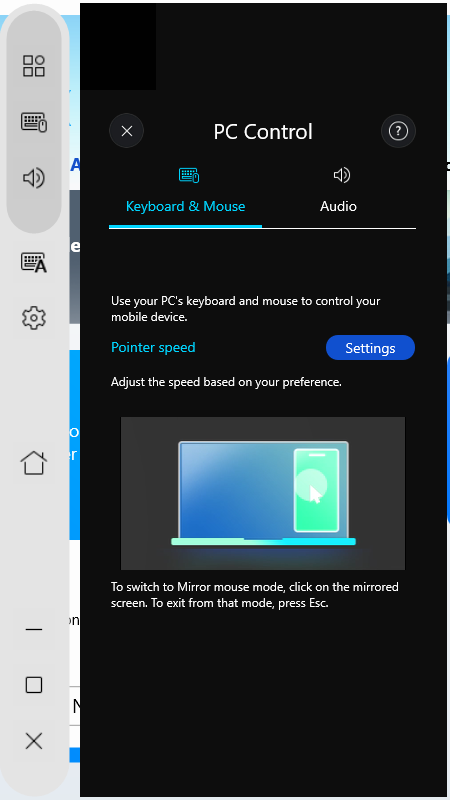
2. Sie haben bereits Geräte erfolgreich gekoppelt, können sie aber nicht erneut koppeln?
Gehen Sie bitte auf die Bluetooth-Systemseite des PCs und des Mobilgeräts, um die Geräte zu entfernen. Nachdem Sie die Geräte vollständig entfernt haben, versuchen Sie, sie erneut zu koppeln. Bitte beachten Sie die folgenden Schritte:
2.1 PC-Seite - Entfernen Sie das Gerät in den Einstellungen: Wählen Sie [Start] und dann [Einstellungen] > [Geräte] > [Bluetooth & andere Geräte]. Wählen Sie unter Bluetooth das Gerät aus, mit dem Sie Probleme bei der Verbindung haben, und wählen Sie dann [Gerät entfernen] > [Ja].
2.2 Seite des Mobilgeräts - Entfernen Sie das Gerät in den Einstellungen: Gehen Sie zur Seite Bluetooth-Einstellungen auf dem Mobiltelefon > Tippen Sie auf den verbundenen PC > Tippen Sie auf [Entkoppeln]. Nachdem Sie das Bluetooth-Gerät entfernt haben, können Sie die Geräte erneut koppeln.
2.3 Vergewissern Sie sich, dass auf der Bluetooth-Einstellungsseite des PCs und des Mobilgeräts kein gekoppeltes Gerät angezeigt wird, mit dem Sie Probleme hatten, was bedeutet, dass die Bluetooth-Kopplung vollständig abgeschlossen ist. Versuchen Sie bitte, die Geräte erneut zu koppeln.
※ Wenn die erneute Kopplung das Problem nicht löst, schalten Sie bitte Bluetooth auf Ihrem Computer und Ihrem Mobilgerät aus und wieder ein und versuchen Sie, das Gerät erneut zu koppeln.
3. Wenn Bluetooth nicht funktioniert oder Bluetooth verloren gegangen ist
- Setzen Sie die Bluetooth-Einstellungen zurück: Schalten Sie die Bluetooth-Einstellungen Ihres PCs und Mobiltelefons aus und wieder ein.
- Vergewissern Sie sich, dass der Flugzeugmodus ausgeschaltet ist: Wählen Sie [Start] und dann [Einstellungen] > [Netzwerk & Internet] > [Flugzeugmodus]. Vergewissern Sie sich, dass der Flugmodus ausgeschaltet ist. Schalten Sie dann Bluetooth ein: Wählen Sie [Start] und dann [Einstellungen] > [Geräte] > [Bluetooth & andere Geräte].
- Vergewissern Sie sich, dass Bluetooth funktioniert: Überprüfen Sie in der Taskleiste und wählen Sie [Aktionscenter] in der rechten unteren Ecke oder gehen Sie zu [Einstellungen], um sicherzustellen, dass Ihr PC Bluetooth unterstützt und dass Bluetooth nicht fehlt. Wenn die Bluetooth-Schaltfläche fehlt, versuchen Sie bitte, auf den neuesten Treiber zu aktualisieren oder Ihren PC neu zu starten.
- Wenn die Aufforderung zur Bluetooth-Kopplung wiederholt erscheint, starten Sie Ihren PC bitte neu und versuchen Sie es erneut.
*Weitere Informationen über das Bluetooth-Problem finden Sie in den offiziellen Informationen von Microsoft zur Reparatur von Bluetooth-Geräten.